
 |
||
|
Basic Member
加入日期: Dec 2012
文章: 19
|
4GBx4組RamDisk真爽-kingston 十周年紀念版DRAM開箱
1.前言
今年因為DRAM減產價格比去年稍高,不過相比早年DIY市場依然算是便宜許多,稍有餘裕的玩家就可以把記憶體插滿,今天開箱的金士頓10週年紀念版記憶體雖然不是最大的單支8GB,不過對許多人來說4GBx4都有點容量過剩,既然如此,剩下的容量就直接拿來組個Ramdisk給電腦大幅提速一下。廢話不多說直接看圖。 這裡使用主機板自帶的RamdDisk功能,先大約用11GB就好 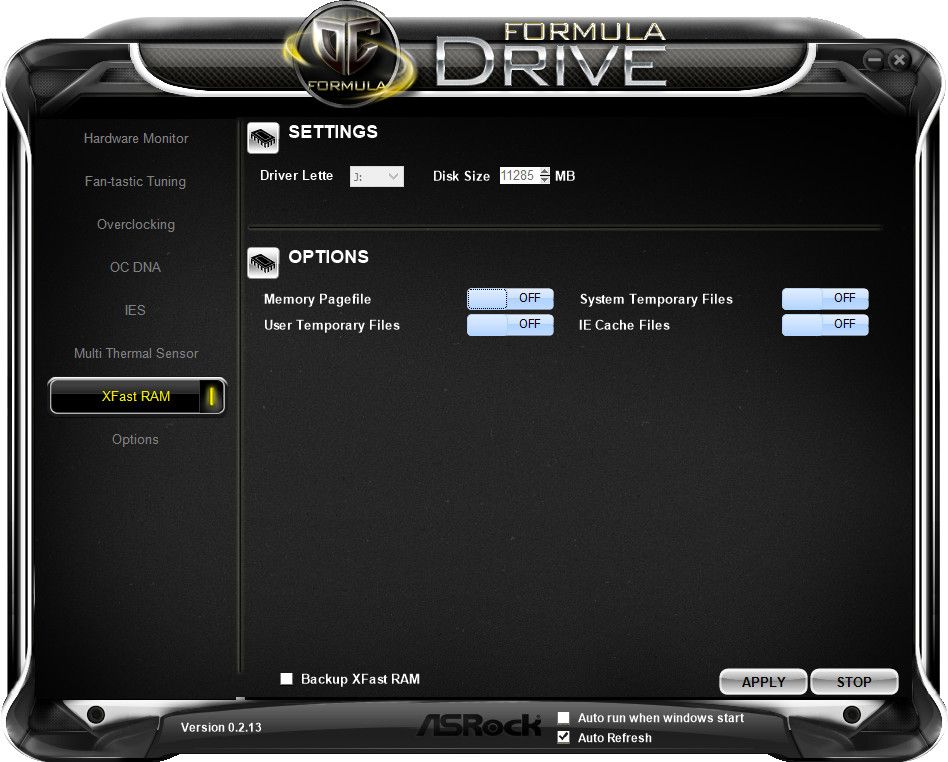 SSD BenchMark 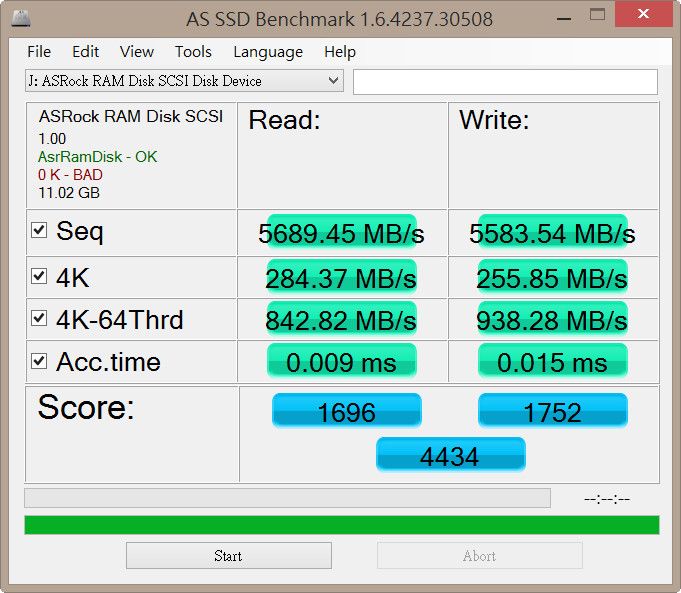 CrystalDiskMark 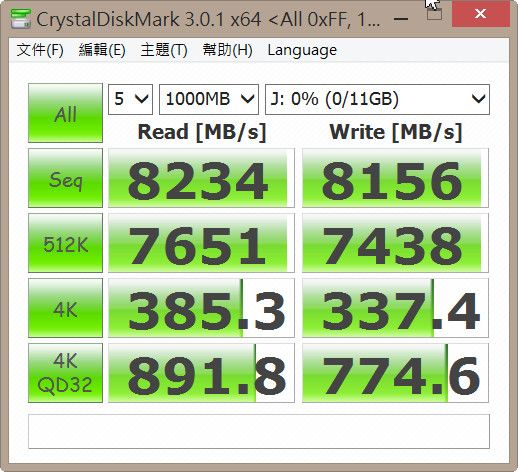 HD Tune 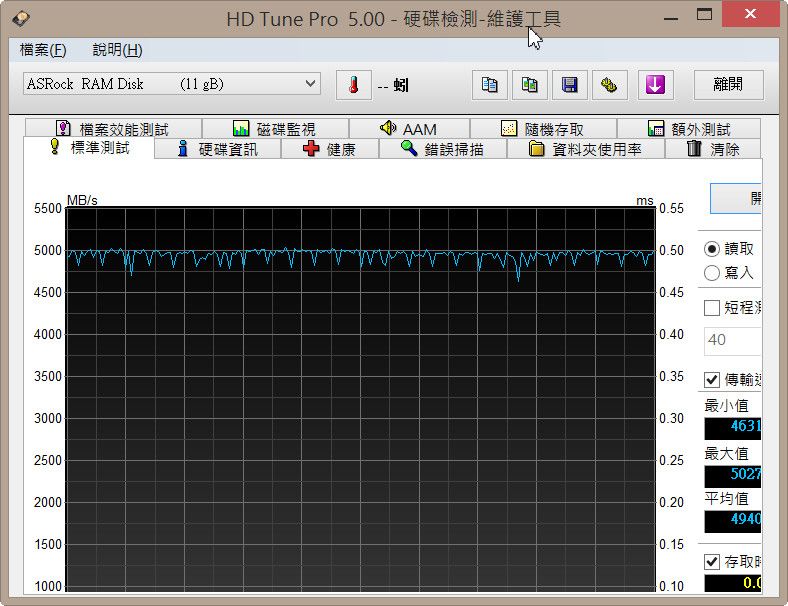 2.開箱 接來就是十週年版的HyperX開箱啦! 外盒上印著型號,支援intel的XMP以及四通道    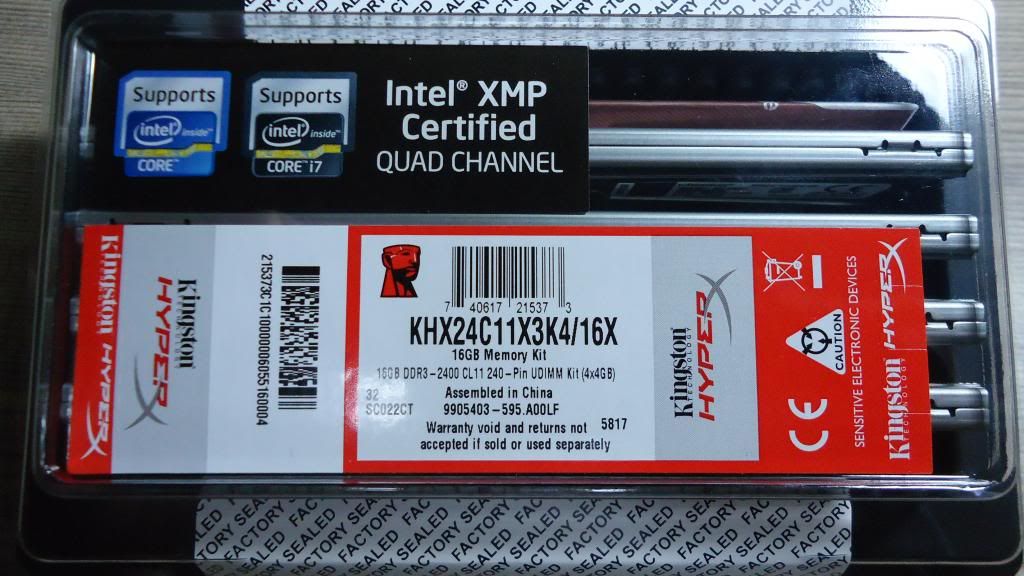   十週年散熱片的造型跟以往都不大相同  其實有點想拿來當裝飾,看我的地對空導彈(好孩子誤學)   這紋路是~~可以拿來磨指甲耶(誤)是感覺很像鱗片-Dragon?  測試平台 CPU: Intel Core i5-2500K @ 4.8GHz Cooler: Antec KUHLER H2O 620 MB: ASROCK OC Formula RAM: Kingston-HyperX-DDR3-2400 4GB*4 Graphic: MSI 560ti TFII PSU: OCZ Power Silencer Mk III 600w 3.上機實測囉  Windows 8評分 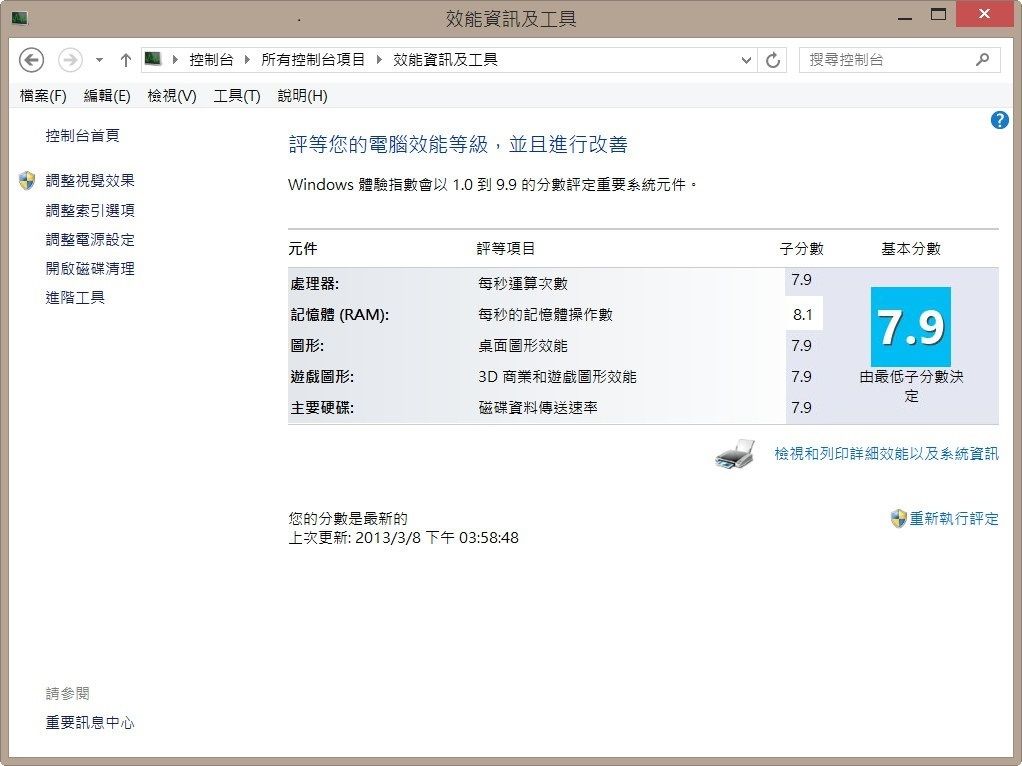 AIDA64記憶體頻寬測試 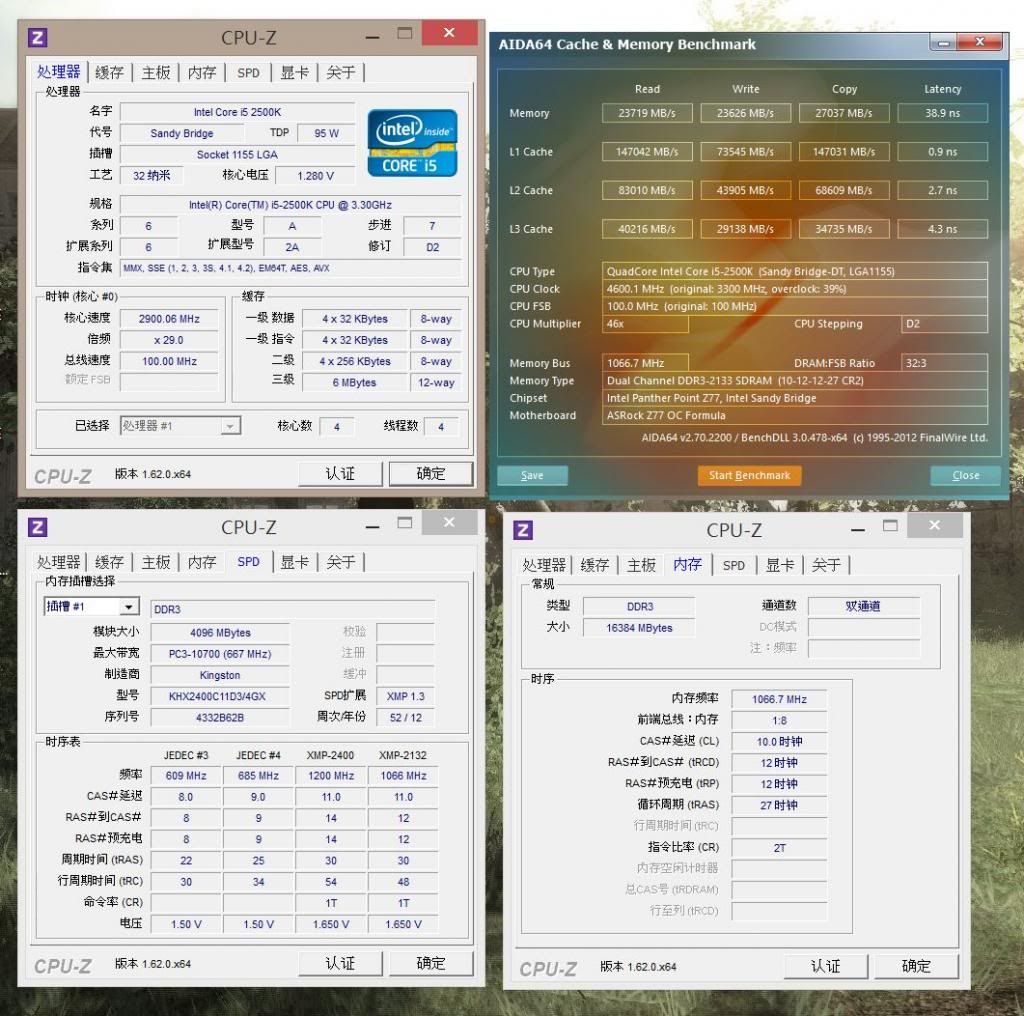 MaxxMEM2_preview 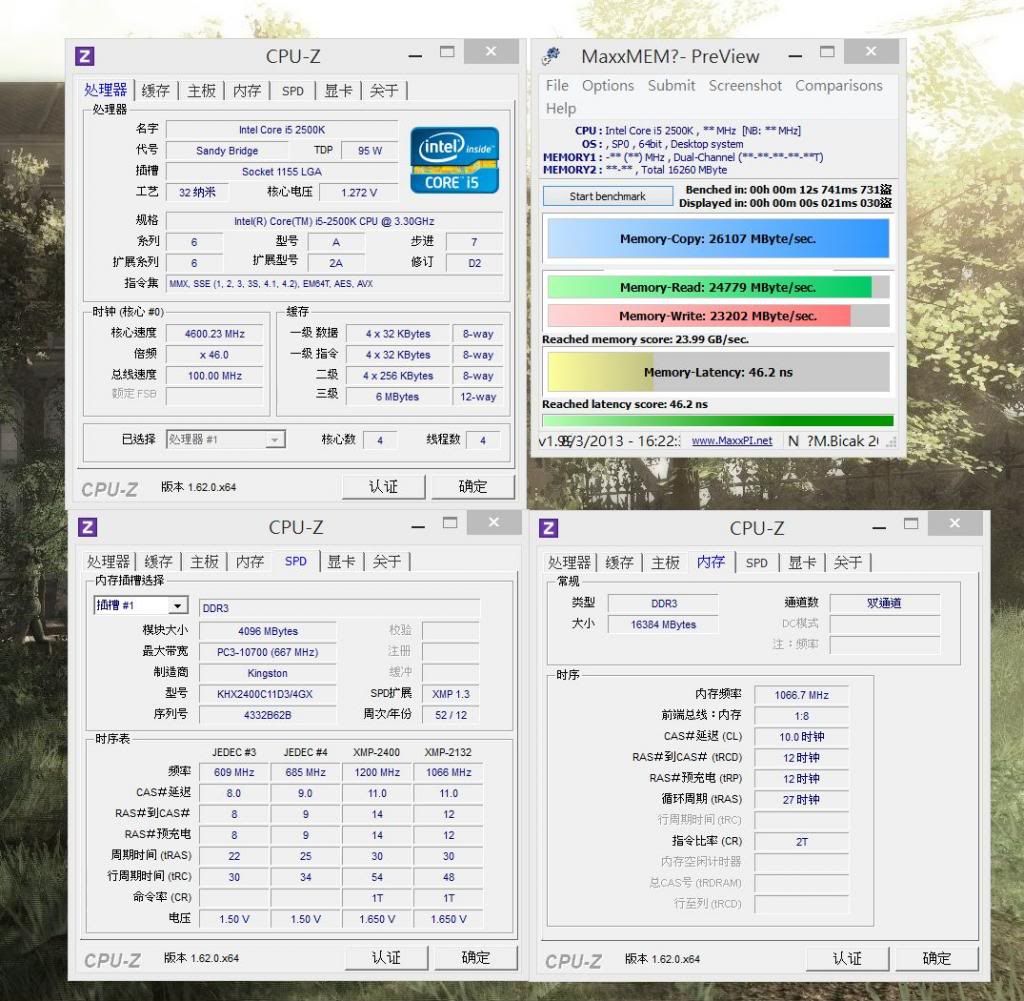 4.快取設定 除了跑分爽度滿分外Ramdisk也可以拿來當瀏覽器的快取用 Google chrome的設定方式 首先右鍵點擊桌面上chrome的捷徑再點內容。在「目標」的後面空一格(如下圖),然後加上:--disk-cache-dir=X:\ 其中X為ramdisk的磁碟機代號,完成後Ramdisk就會出現cache的資料夾了。 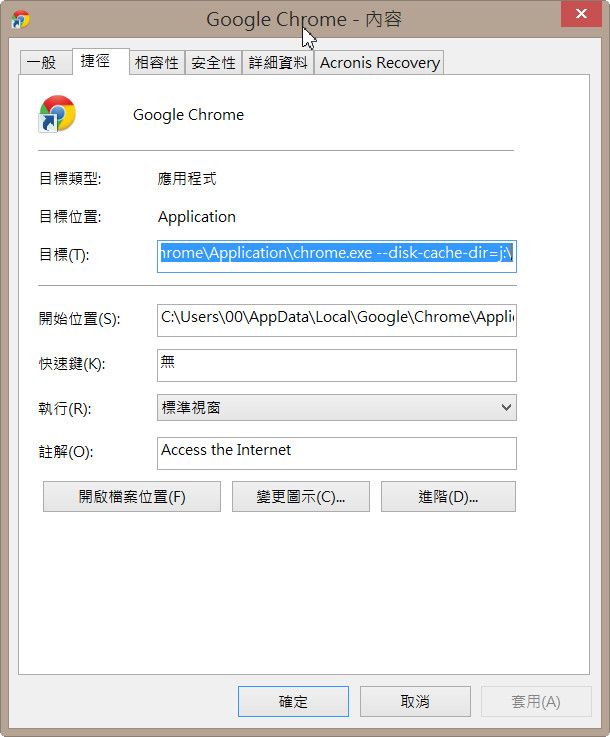 FireFox設定 首先開啟Firefox,在網址列輸入「about:config」再按下〔Enter〕 接著在任意空白處按一下滑鼠右鍵,再點選(新增→字串) 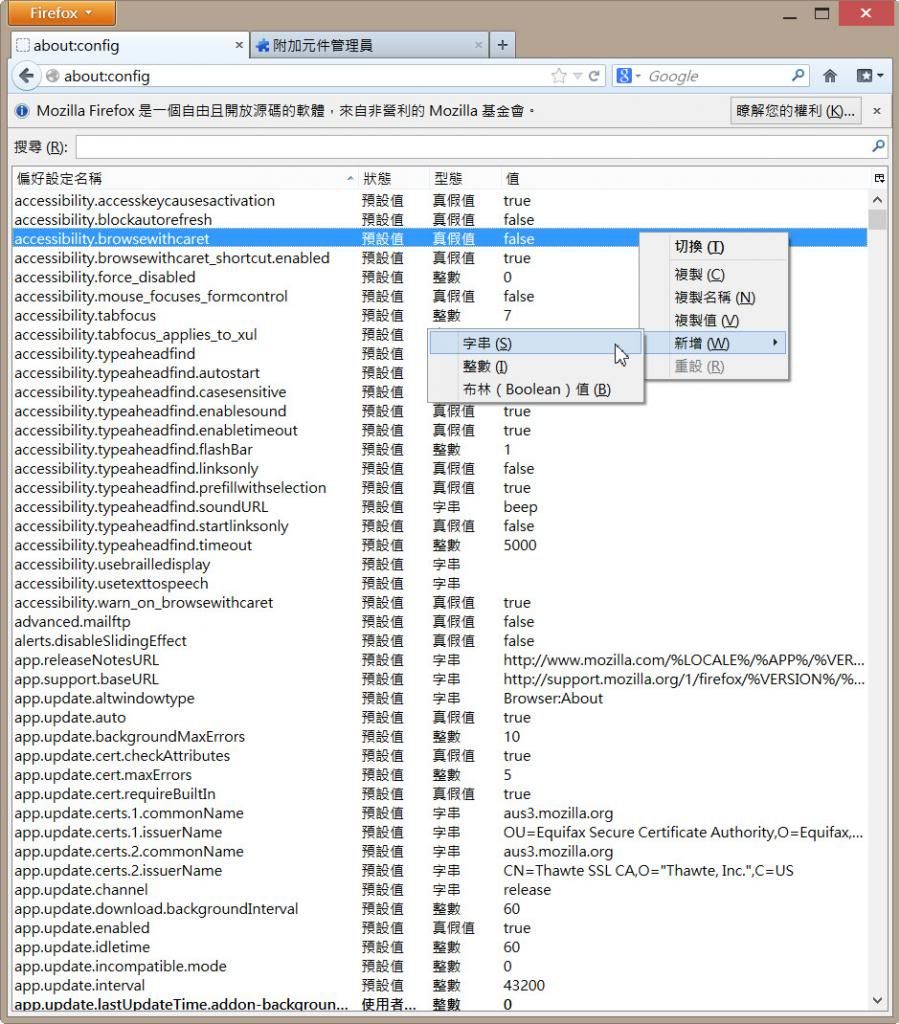 在新增字串的視窗中輸入「browser.cache.disk.parent_directory」,再按下〔確定〕按鈕。 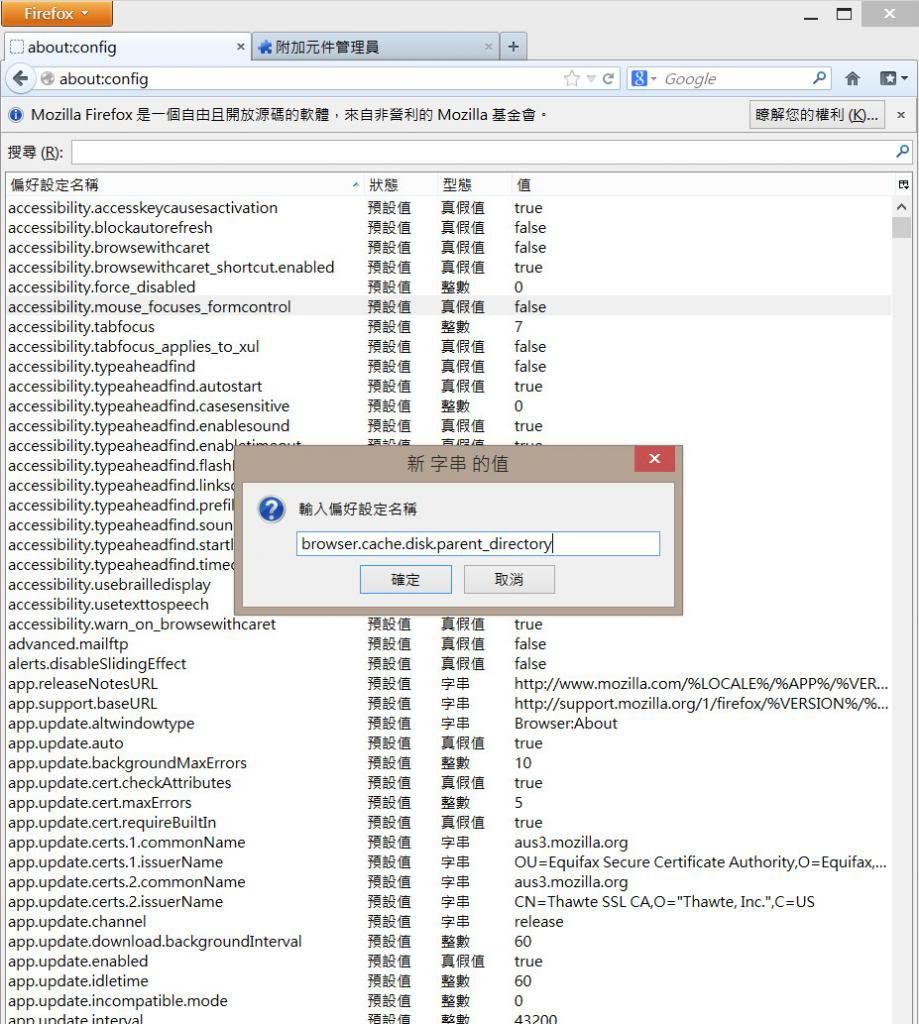 最後在方框中輸入RAMDISK虛擬硬碟的磁碟機代碼,如「R:\」,再按下(確定)即可。 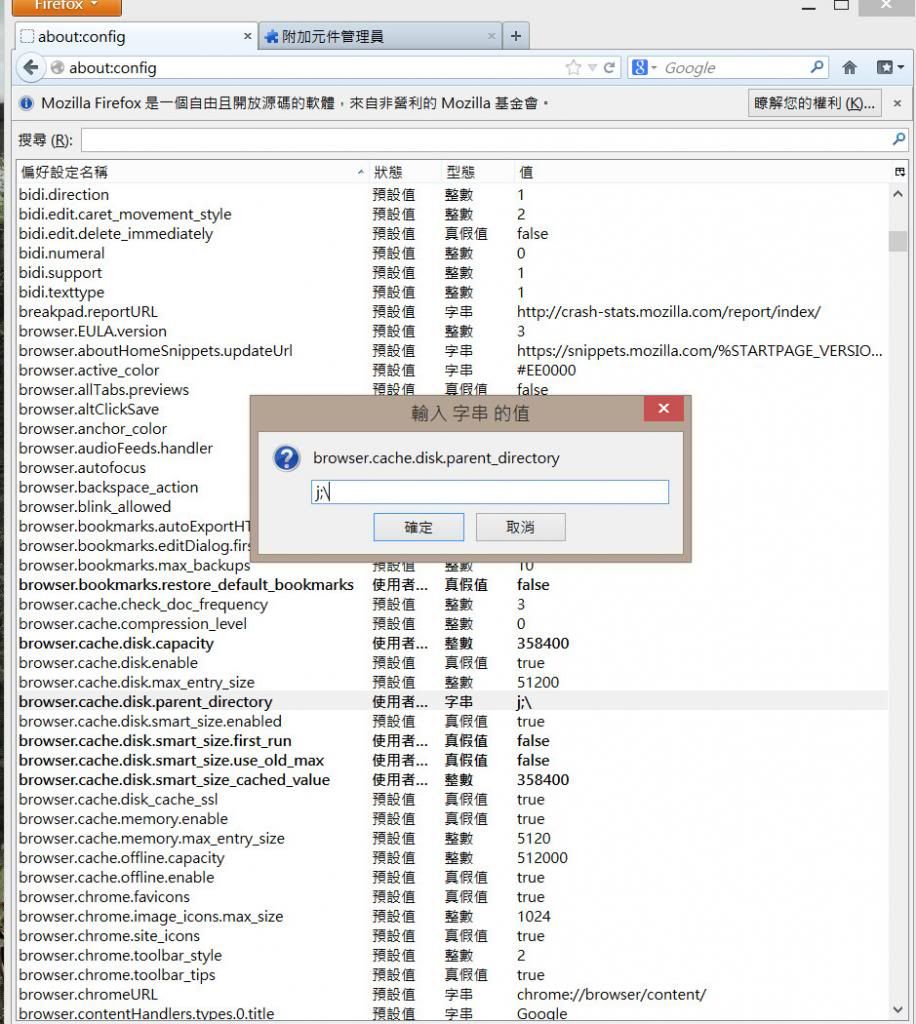 IE設定更簡單,先點取網際網路選項 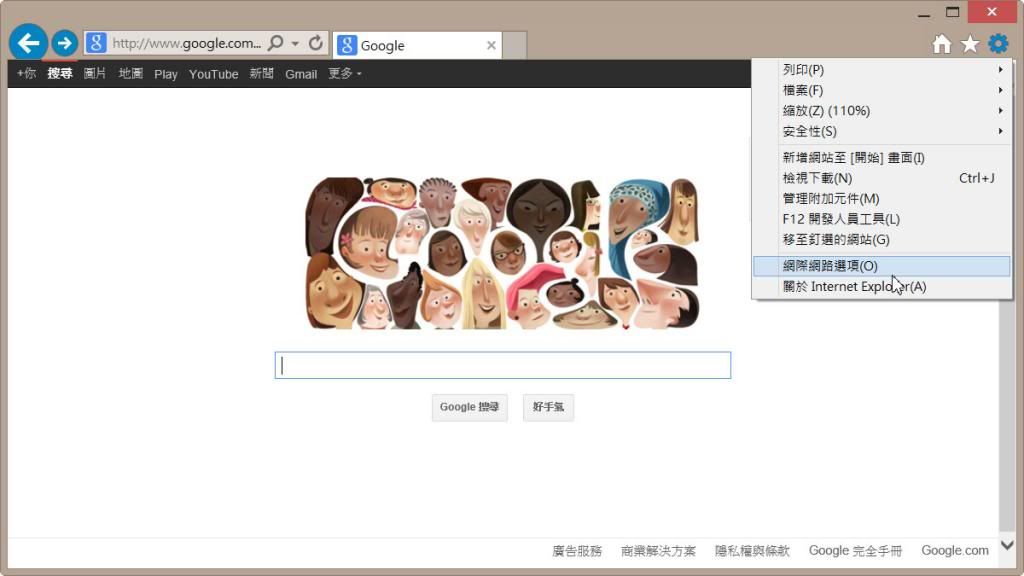 再點設定 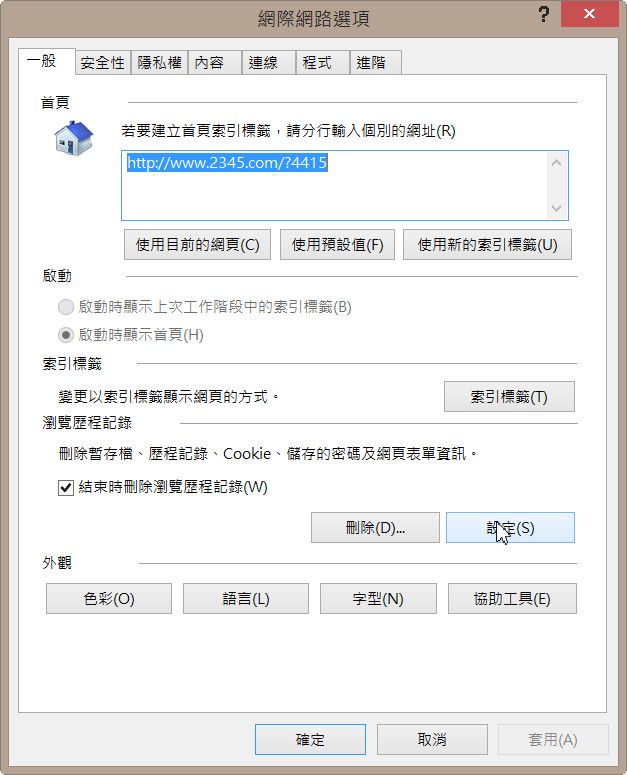 直接把資料夾改到Ramdisl的磁碟機就OK了 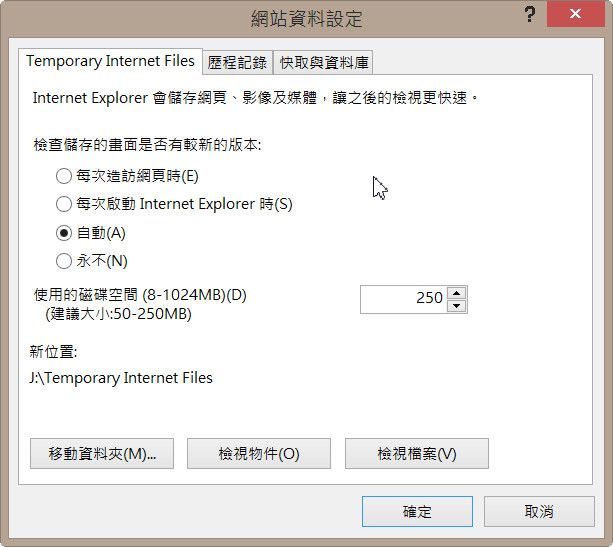 5.小結: Kingston HyperX十週年紀念版記憶體散熱片外觀與以往的型號皆不同,,而且XMP也入了了2400的高時脈,對於有要收藏的超頻玩家來說是個不錯的玩物,4GBx4容量一般平常使用上絕對夠用,Ramdisk的應用除外,Ramdisk當然是容量越大越好,不過還是蠻希望未來會出8GBX4的版本,如此才能組個真正意義上的Ramdisk,把所有常用的程式、遊戲都丟進去。 |
|||||||
|
|